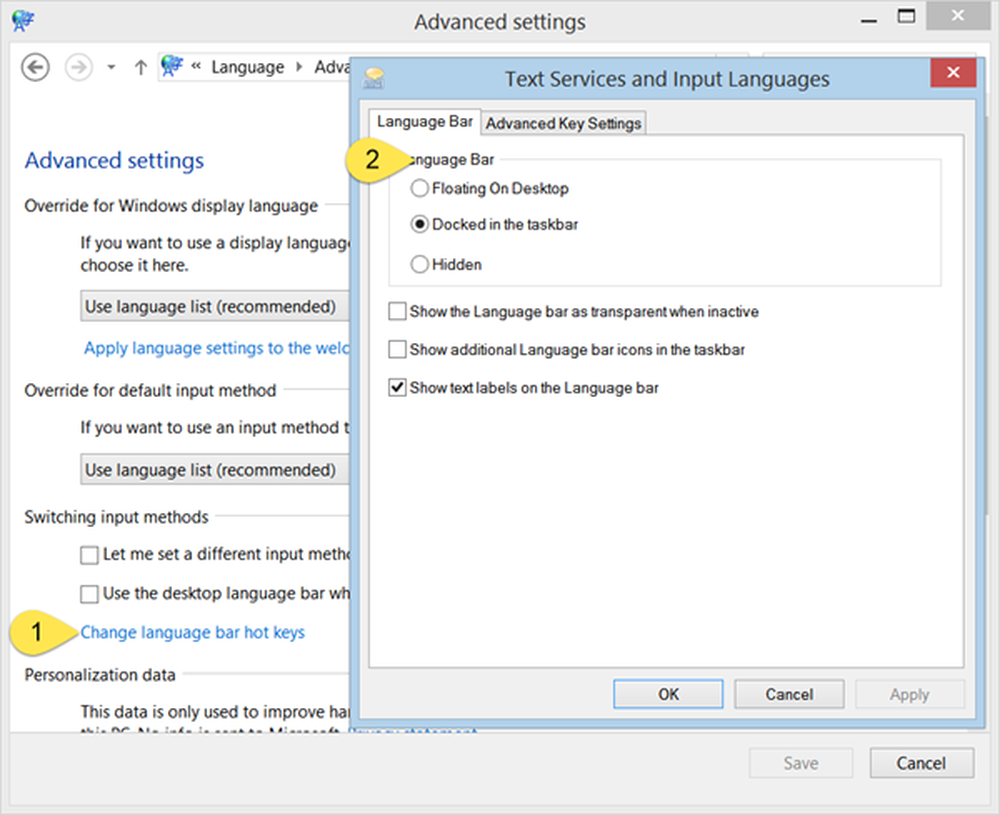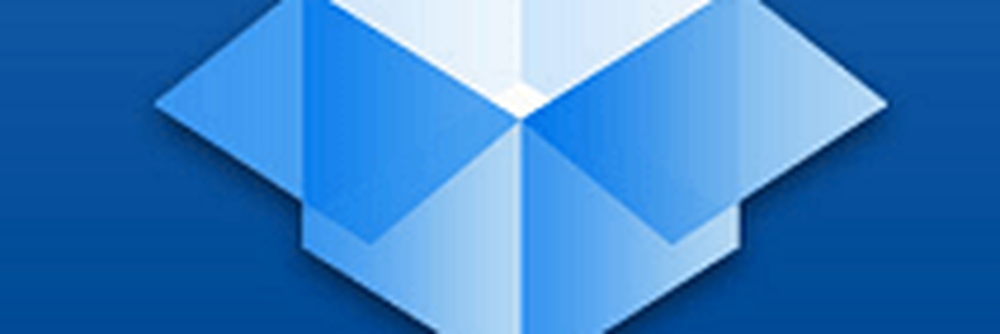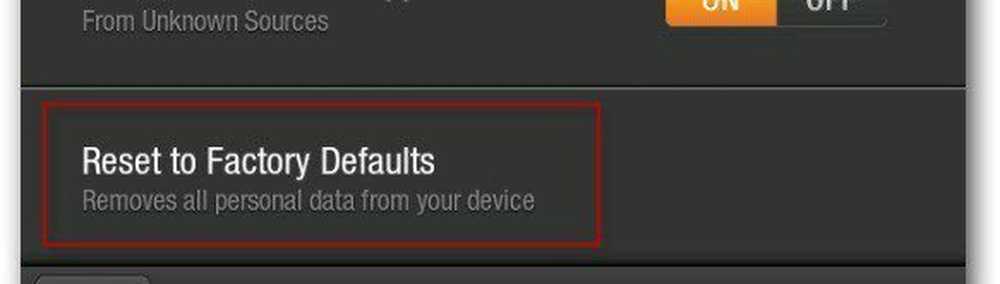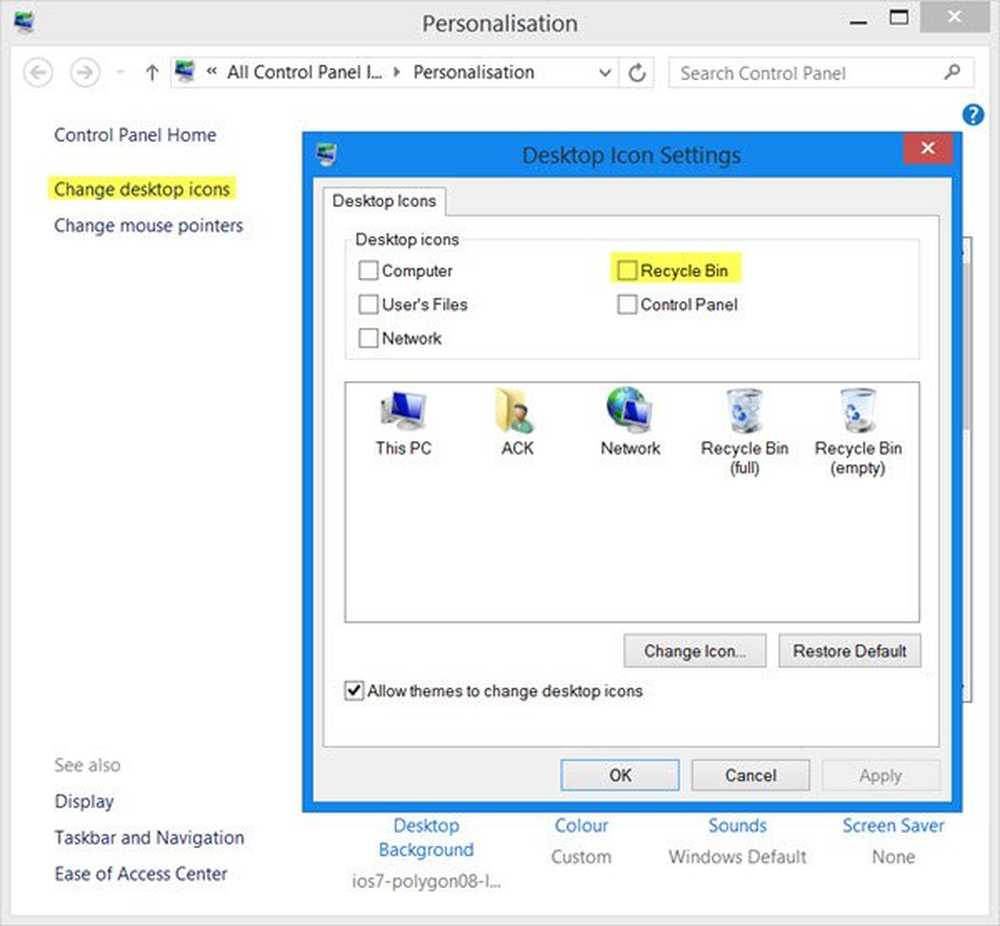Återställ raderade eller tidigare versioner av filer från Dropbox

Tjänster som dessa är emellertid inriktade mer på att dela dokument och ibland kanske du befinner dig i en situation där du behöver återställa en oavsiktligt borttagen fil eller återställa en tidigare version av ett gemensamt dokument. Den snygga grejen är Dropbox, vilket gör att arbetet blir lättare.
Återställ en borttagen fil
Det finns några sätt att få tillbaka dina viktiga dokument beroende på Dropbox-appen du använder. Om du använder skrivbordsapplikationen för Windows är den första platsen att leta i papperskorgen. Inte där? Inga problem. Logga bara in på ditt konto online och gå till Filer> Raderade filer.
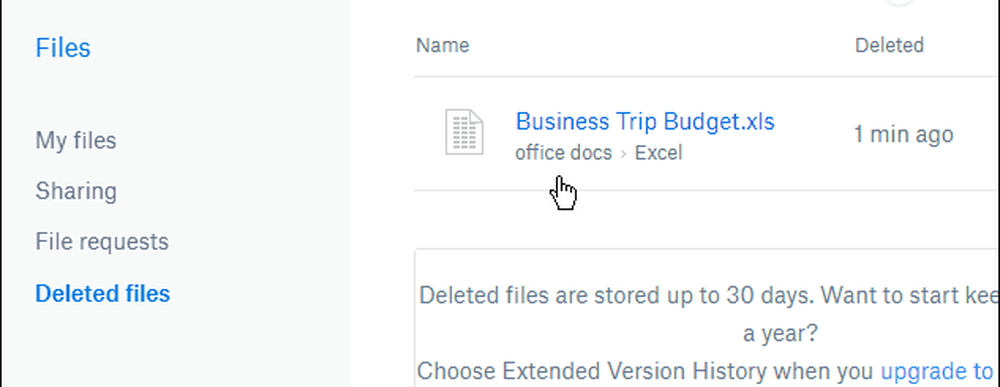
Välj sedan återställningsknappen på nästa skärm som kommer upp.
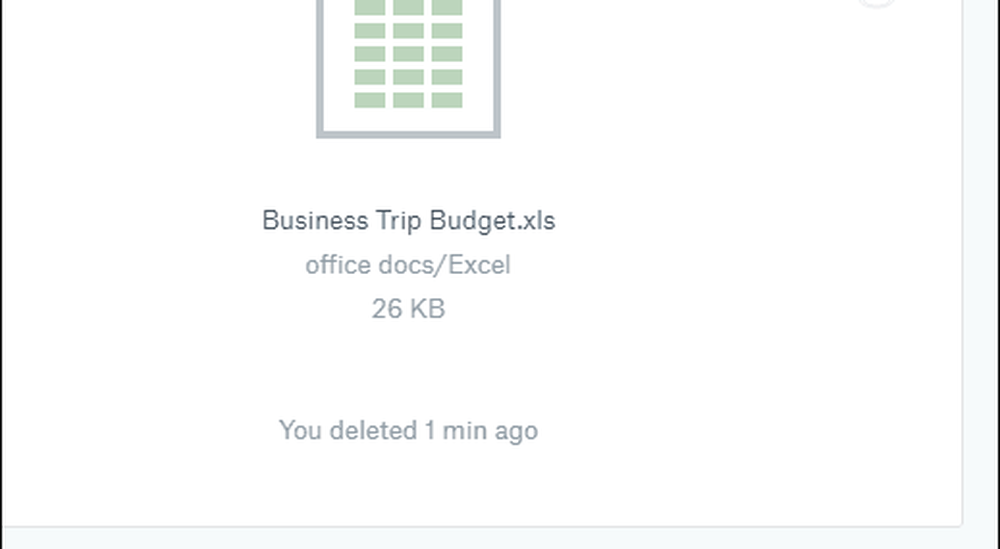
Filen återställs till den ursprungliga platsen på din dator. Och om du kör Windows 10 får du ett meddelande när filer har återställts i Action Center.
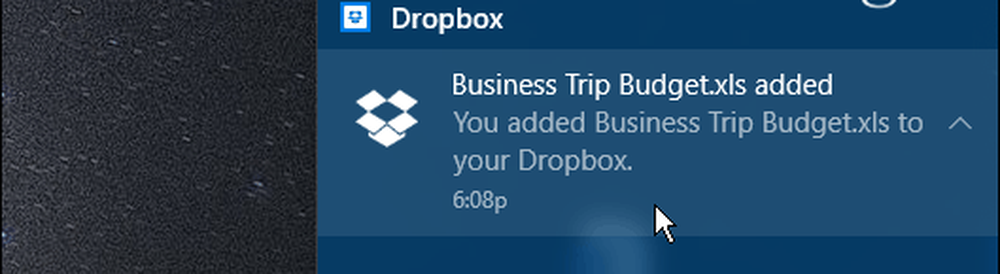
Återställ en tidigare version
Om du samarbetar på ett dokument eller bara behöver komma tillbaka till en plats innan du gör en revision kan du återställa en tidigare version. På webben, välj det dokument du behöver och välj sedan Versionshistorik från listan till höger.
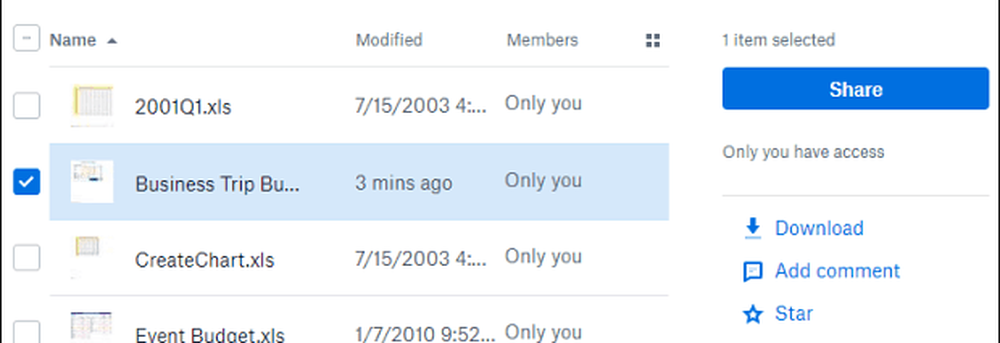
Då kan du gå igenom listan och hitta det dokument du behöver efter tid och datum.
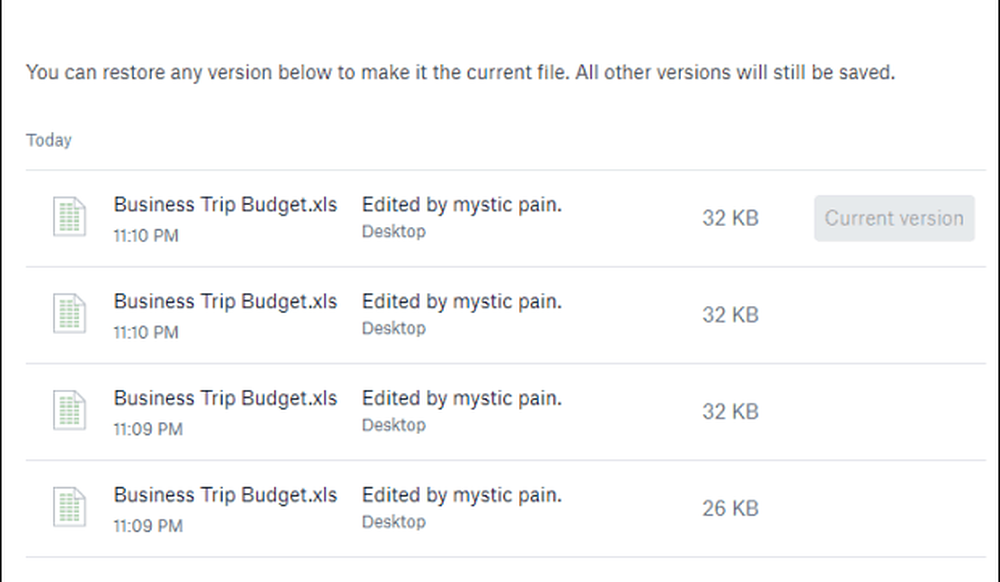
Du kan också komma åt en tidigare version från din Dropbox-mapp på skrivbordet. Högerklicka på dokumentet du behöver och klicka sedan på Versionshistorik från snabbmenyn. Det kommer att öppna din webbläsare för Dropbox på skärmen som visas ovan, där du kan välja vilken version av dokumentet du behöver.
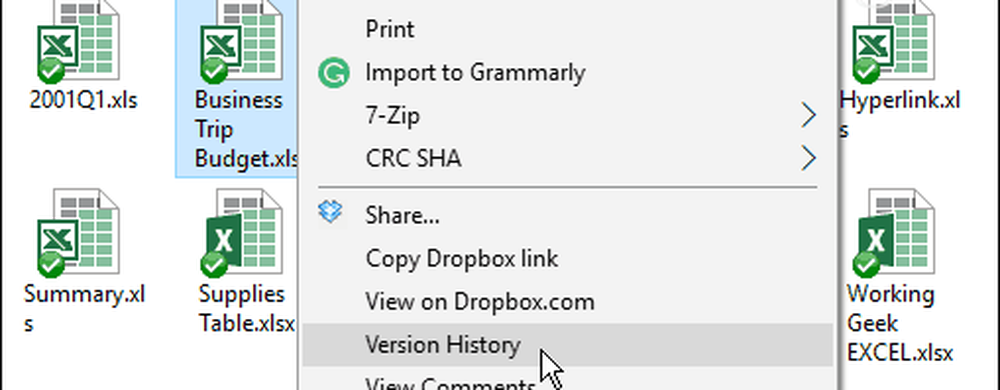
Är du en Dropbox-användare och uppskattar den här funktionen för de "oops" -stunderna? Lämna en kommentar nedan och berätta om det.